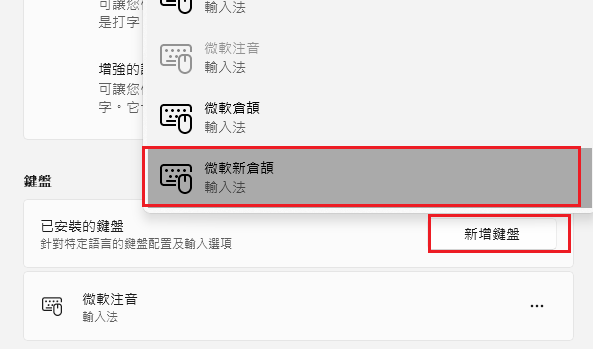新增作业系统没有欲使用字形之操作方式
1.至「数码发展部‧全字库」下载造字。
以此为例:https://www.cns11643.gov.tw/wordView.jsp?ID=749646
1.1请先下载全字库软件包软件(请信任并保留该档案)
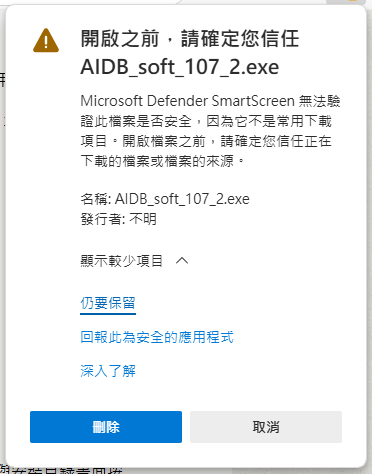
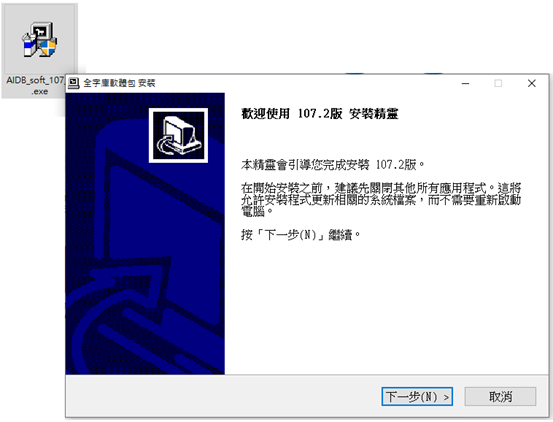
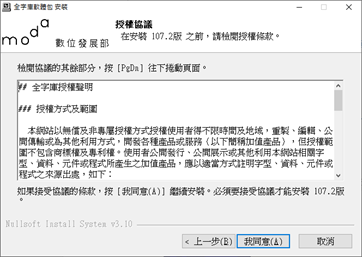
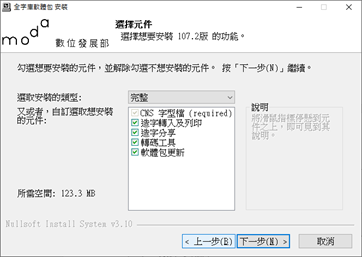
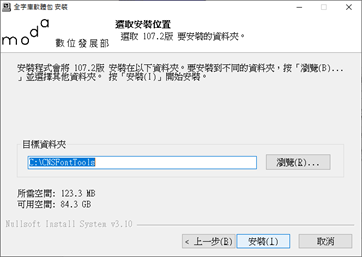
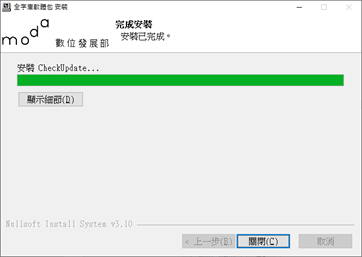
1.2于上设网页连结下方,下载「CNSPKG」档案。
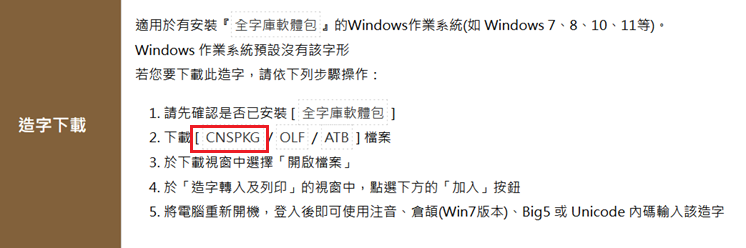
1.3执行「CNSPKG」档案。
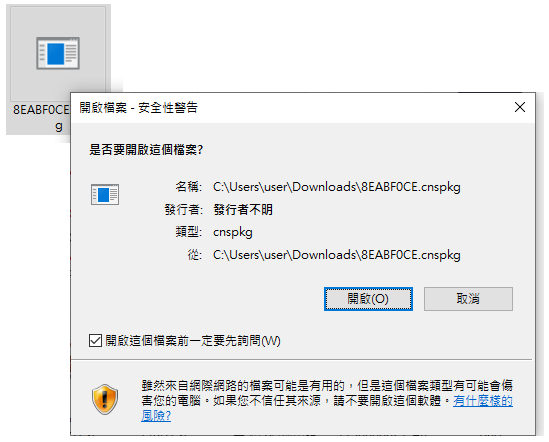
1.4点击「加入」,强烈建议选择FCA2(参照大学考试入学分发委员会113造字档字码对照表)
大家统一编码,于未来同事间文件交换时,方能正确显示。
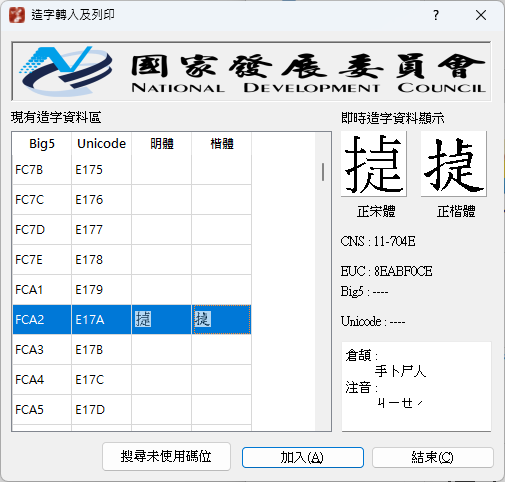
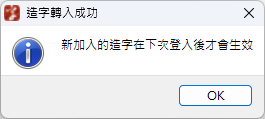
1.4.1如先前已加入FA40,可依以下步骤移除再加入。
1.4.2点击先前安装之
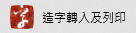 捷径
捷径1.4.3选择已加入FA40的字形后移除,再重复1.3步骤。
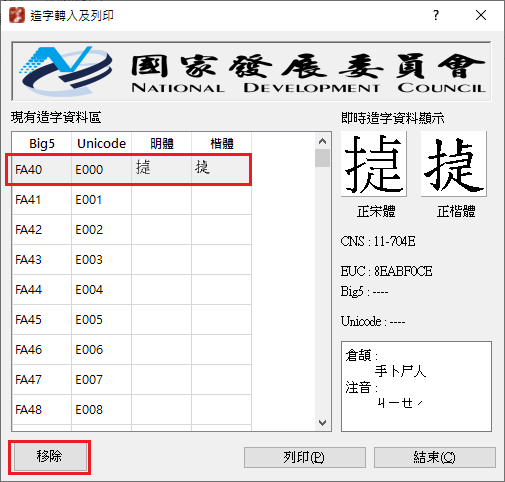
1.5您可以重开机后,再接下去后续步骤。
2.于作业系统中变更输入法设定。
- 作业系统Windows 10 点击前往
- 作业系统Windows 11点击前往
- 修正仓颉无法输入点击前往
2.1 Windows 10
2.1.1 于控制台中点击「时间与语言」
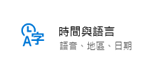
2.1.2点击左方「语言」,再点击下方「惯用语言」选项展开,点击「选项」
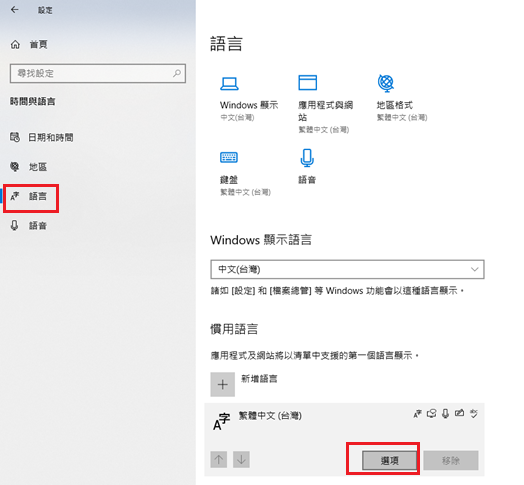
2.1.3 点击「键盘」选项中,「微软注音」展开,再点击「选项」
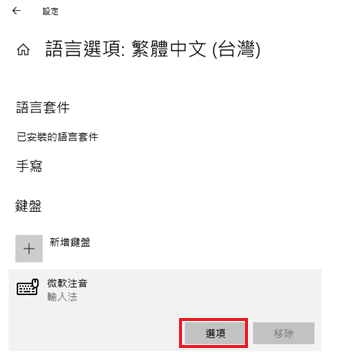
2.1.4 点击「一般」
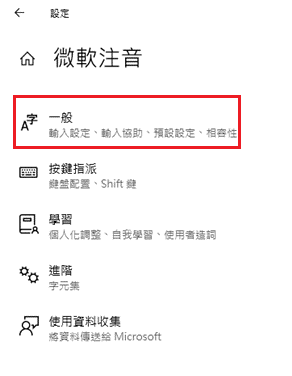
2.1.5 往下拉,于「相容性」选项中,开启「使用旧版的微软注音」

2.1.6 如步骤1.5未重开机,这边一定要重开机。
2.2 Windows 11
2.2.1 于控制台中点击「时间与语言」后,接续点击「语言与地区」。
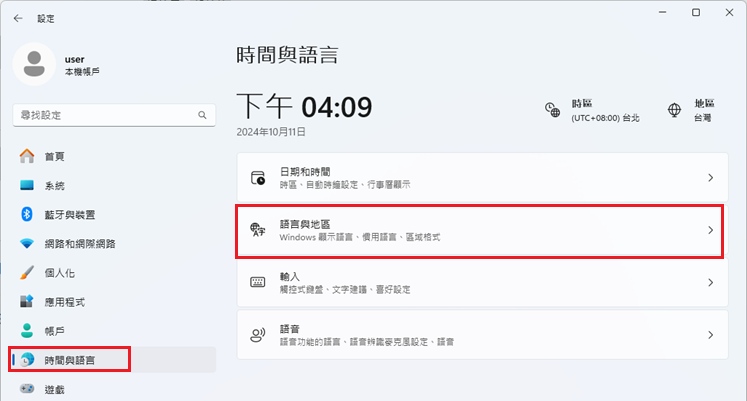
2.2.2点击繁体中文,「语言选项」
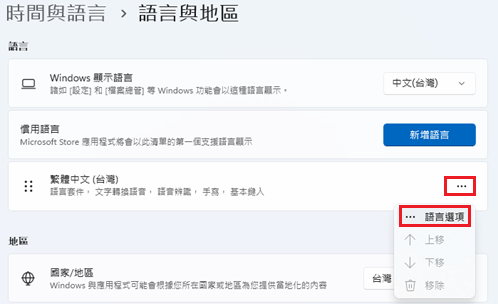
2.2.3于「键盘」选项中,再点击「键盘选项」
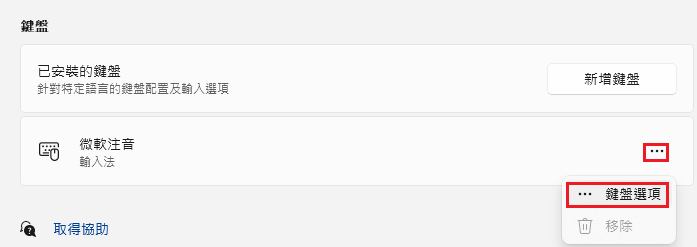
2.2.4点击「一般」
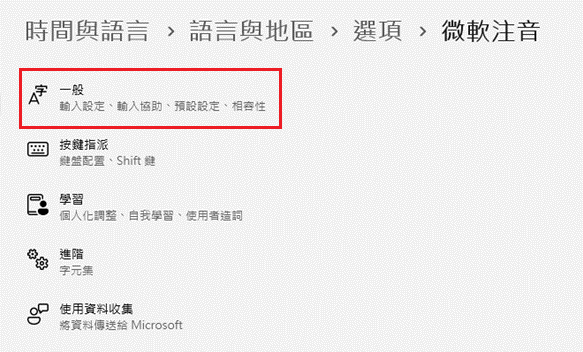
2.2.5 往下拉,于「相容性」选项中,开启「使用旧版的微软注音」

2.2.6 如步骤1.5未重开机,这边一定要重开机。
3.使用注音输入该字形
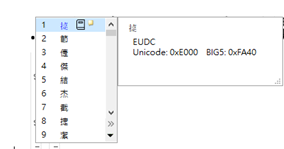
4.Windows 10之后版本,仓颉输入法修正
4.1下载 仓颉输入法修正程式,并执行。
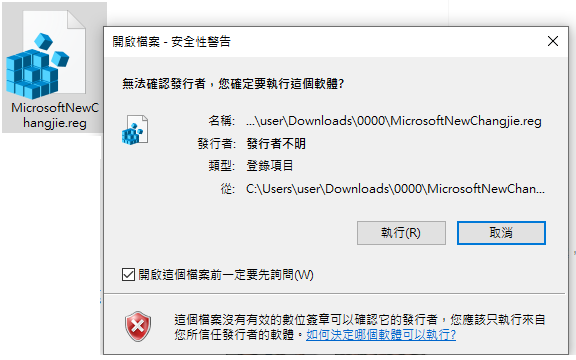
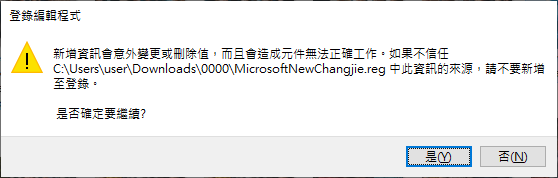
4.2新增键盘【微软新仓颉】(Windows 10、11皆然)